Sådan bruger du Ethernet med din Chromecast til hurtig og pålidelig streaming

Chromecast er en temmelig fantastisk lille streaming-enhed, men hvis du har cruddy Wi-Fi (eller ingen Wi-Fi overhovedet ), du har en virkelig dårlig oplevelse. Heldigvis er det trivielt nemt at tilføje Ethernet-understøttelse til den ellers trådløse Chromecast og forbedre hastigheden og pålideligheden af Chromecasts forbindelse undervejs.
RELATED: Sådan fejler du almindelige Google Chromecast-problemer
Hvis du er Hvis du har problemer med din Chromecast, kan du altid arbejde dig gennem vores Chromecast-fejlfindingsvejledning for at udelukke (og eventuelt rette) en række problemer. Men hvis du oplever dårlig netværkstilslutning og stotterfilm, er der en god chance for, at skyldige er din Wi-Fi. Mens du altid kan opgradere din trådløse router i håb om at cranking saften løser dit problem, er der en meget billigere løsning, der skærer Wi-Fi helt ud af ligningen. Du kan tilslutte din Chromecast direkte til dit kablede netværk for at opnå overlegen hastighed og solid solid pålidelighed.
Selv om det har været et stykke tid siden du har konfigureret din Chromecast, husker du sandsynligvis, at Chromecast er særlig slank og helt sikkert ikke indeholder et Ethernet-stik. Det er her, hvor Googles $ 15 Ethernet-adapter til Chromecast kommer i spil (hvis du har en Chromecast Ultra, leveres den med en af disse adaptere, der er ikke behov for yderligere køb).

Adapteren i hånden er det bare at oprette din Chromecast som du normalt ville med en lille justering: Tilslut Chromecast til en gratis HDMI-port på dit HDTV, sæt Ethernet-adapteren i Chromecast, og sæt et Ethernet-kabel i adapteren. Når alt er tilsluttet, skal du sætte den anden ende af Ethernet-adapteren i væggen. Det er din nye strømkilde.
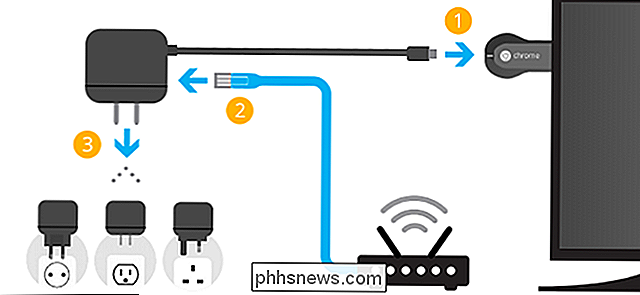
Så længe det Ethernet-kabel fører tilbage til din internetforbundne router (enten direkte eller gennem dit hjem ledninger), du er i forretning. Så længe din kablede Chromecast og din Wi-Fi-tilsluttede telefon er på samme lokale netværk, kan du gå tilbage til streaming uden at hoppe over et slag.
Nu hvor din Chromecast er ledningsnet, kan du sende anmodninger til Chromecast fra andre hardkablede enheder på dit netværk (som en hjemmeserver, der kører Plex Media Center eller fra dit skrivebord med Google Cast-udvidelsen), til også at få en kablet oplevelse i gang.

For nylig har en demo fra Epic, skaberne af Unreal-spilmotoren, rejst øjenbrynene for sine billedrealistiske lyseffekter. Teknikken er et stort fremskridt for strålingssporing. Men hvad betyder det? Hvad Ray Tracing Does Straks spor er en metode, som en grafikmotor bruger til at beregne, hvordan virtuelle lyskilder påvirker emnerne i deres miljø.

Sådan ser du lokale videofiler på din Chromecast
Googles Chromecast fungerer godt til streaming af videoer fra YouTube, Netflix og andre onlinetjenester. Men der er ikke en indlysende måde at streame lokale videofiler fra din computer til dit tv via Chromecast. Alle nedenstående muligheder kræver Chrome-browseren. VLC kan strømme til en Chromecast, men denne funktion er for øjeblikket ustabil og kun tilgængelig i eksperimentelle builds af VLC.



